売れ筋の HDMI レコーダー 10 選とその代替品 [2025 年レビュー]
私たちは、この製品が私たちのお金にどのように役立つかを考えており、HDMIレコーダーを購入するのと同じように、これも起こっています。そのため、高品質ビデオをキャプチャするのに最適な10台のデバイスのリストをまとめました。この記事では、これらのHDMIビデオレコーダーの中で、優れた画質と、予算にやさしいその他の機能を備えているものを紹介します。もちろん、これらのHDMIレコーダーの違いを考慮すると、HDMI入力付きのDVDレコーダー、外部HDMIレコーダー4Kなどの容量があるかどうかを知る必要があるかもしれません。それ以上の苦労なしに、リストに載りましょう HDMIレコーダー.
2025 年のベストセラー HDMI レコーダー 10 選
トップ1:StarTech.comHDMIビデオキャプチャ
価格:$164.79
USB 3.0帯域幅を使用すると、HDMIレコーダーで1080Pビデオを次の場所で録画できます。 60 FPS 品質を損なうことなく。 Twitchなどのソーシャルメディアプラットフォームで動作するH.264ビデオエンコーディングにより、ライブビデオをオンラインでストリーミングするための幅広い互換性があります。このデバイスの欠点は、ASmediaおよびEtron USB 3.0ホストコントローラーとの互換性がないことですが、StarTechレコーダーの利用部分は、USB 3.0 Window 10、8 / 8.1、7、XP、Vista、およびDirectShowと互換性があることです。

トップ2:MiraBox4Kキャプチャカード
価格:$69.99
名前自体から、Miraboxでは4k @ 30HZでの録画が可能で、1080Pと720Pのすべてをサポートしています(高級な720Pから1080P)PS4、PS3、DVD、ZOSIセキュリティカメラ、カメラなどのHDMIデバイス。 3.5mmのマイクとオーディオ入力ポートがあり、ポートを介して音声をストリーミングしたり録音したりできます。 Miraboxには、より高速なUSB-Cデータ転送に基づくUSB3.0も搭載されているため、YouTube、Potplayer、Twitch、およびOBS(OBS Studio for Windows と Mac)より簡単に。これらすべての機能を備えたこのHDMIレコーダーは、セットアップが非常に簡単なMac OS、Linux、およびWindows 8/10と互換性があるため、インストールドライバーは必要ありません。

トップ3:DIGITNOWHDMIビデオコンバーターゲームキャプチャ/ HD、ビデオキャプチャ
価格:$199.99
DIGITNOWビデオコンバーターは、カムコーダー、DVD、TVボックス、VHSテープなど、様々なビデオリソースからHD 1080Pビデオをキャプチャします。5インチOLEDスクリーンを搭載し、いつでもどこでも録画した動画を再生できます。内蔵の大容量バッテリーにより、充電時間を節約し、バッテリー駆動時間を延ばします。パッケージには、AVケーブル、5V電源アダプター、HDMIケーブル、TYPE-C USBケーブル、SDカード、ユーザーマニュアルが付属しています。

トップ4:Blackmagic Design UltraStudio Mini Recorder
価格:$758.18
Thunderboltテクノロジーで構築されたBlackmagicUltrastudioは、最高解像度のビデオフォーマットを管理するのに十分な帯域幅であるUSB2.0よりも20倍速い10GB/s接続の高速を備えています。この外部HDMIレコーダーは、圧縮ビデオと非圧縮ビデオの両方で4k録画を操作するため、1つのコーデック品質に縛られることはありません。標準のDPXおよびQuickTime形式で開くことができるすべてのお気に入りのビデオソフトウェアでうまく機能します(QuickTimeからMP4へ).

トップ5:ClearClickHDビデオキャプチャボックス
価格:$229.95
このHDMIレコーダーでは、オーディオを含めて最大720P/1080Pを記録できます。それはあなたが記録を開始するためにコンピュータを必要とせず、またあなたを可能にします MP4形式でビデオを録画する microSDカード、USBフラッシュドライブ、またはUSBハードドライブ。 ClearClickはHDビデオをキャプチャできますが、コンテンツで保護されているHDMIビデオを録画、ライブストリーミング、および表示することはありません。このため、デバイスの黒い画面だけは表示されません。

トップ6:TreasLinスクリーンキャプチャレコーダー
価格:$59.99
TreasLinスクリーンレコーダーはほとんどのHDMI出力と互換性があります。具体的には、PS3、XB360などのゲームコンソールでゲームプレイを記録するように設計されていますが、オンラインの学校の講義やテレビ番組の記録にも最適です。ワンクリックで録画できるので、ウェブカメラ、PC、DVR、VCR、Blu-playerなどのあらゆるビデオソースで1080Pで録画できます。このデバイスの唯一の欠点は、ライブストリーミングを録画できないことです。しかし、不足しているものから回復するために、このHDMIビデオレコーダーは、開始するためにPCや面倒なインストールを必要としません。短く押すだけで、デバイスが720Pと1080Pの間で録画するように切り替わります(1080Pから4Kまでの高級感)、および長押しして記録を開始または停止します(アクションが実行されると振動します)。

トップ7:EZCAPHDMIゲームキャプチャHDレコーダーボックス
価格:$71.99
あなたがゲーマーであり、ゲームプレイをキャプチャしたい場合、これはあなたにとって最高のHDMIレコーダーです!このレコーダーは、PS3、Xbox 360、WiiUなどのビデオゲームコンソールをサポートしています。ワンクリックで1080Pで録画でき、HDゲームプレイをプレイできます。 PCや難しいセットアップは必要ありません。そのため、[記録]ボタンを1回クリックするだけで、すぐに使用できます。また、ライブストリームゲームプレイをしながらマイクであなたの声を録音することを可能にする追加のオーディオ入力が付属しています。

トップ8:キャプチャカード、オーディオビデオキャプチャカード
価格:$35.99
このHDMIレコーダーは60FPS入力で最大4Kをサポートし、OBSなどのストリームメディアで即座に機能します。このデバイスは、Nintendo Switch、PS4、DSLRなどの複数のシステムと幅広い互換性があります。それだけでなく、キャプチャカードには3.5mmマイクとオーディオ入力/出力ポートがあり、イヤホンを挿入してポートで簡単に音声を録音できます。スタイリッシュなデザインとコンパクトでまともなアルミニウム合金シェルを備えたキャプチャカードは、ゲーム放送、ライブストリーミング、ビデオ録画などに最適です。

トップ9:3.5インチLCDとリモートコントロールを備えた1080P @ 60fpsキャプチャカード
価格:$115.99
簡単な操作、コンピューターを必要としないワンクリック録画、このキャプチャカードは、セットトップボックス、ビデオプレーヤー、PC、ゲーム機(コンソールゲームを記録する)、VCRからTFカードに録画できます。録画したMP4ファイルは、PC、モバイル、その他のデバイスと互換性があります。HDMIビデオレコーダーパッケージにはリモコンが付属しており、ワンクリックで録画を開始できます。3.5インチLCDスクリーン、内蔵スピーカーを備え、3時間の動画視聴をお楽しみいただけます。

トップ10:HDML-Cloner Box Pro
価格:$176.99
このHDMIビデオレコーダーはH.264ハードウェアエンコーダーを備えています。つまり、ビデオを次のように保存できます。 MP4ファイル PCを必要としないUSBフラッシュドライブまたは外付けHDDに。さまざまなビデオソースからフルHD1080PHDMIビデオをキャプチャして記録し、リモートコントロール(デバイスに付属)でビデオを即座に再生することもできます。無料のビデオ編集/変換ソフトウェアを使用すると、ゲームコンソール、ライブゲームプレイ、Facebook、およびその他の複数のシステムを介して記録したすべてのビデオを編集できます。
上記のデバイスの価格と入手可能性は異なる場合があります。
PC/Mac に最適な HDMI レコーダーの代替品
HDMIレコーダー用に高品質のビデオをキャプチャする必要がある場合でも、スクリーンレコーダーの代替品を選択する必要がある場合でも、 AnyRec Screen Recorder 画面上のアクティビティをキャプチャするための最良の選択です。このツールは、スクリーンビデオ、システムオーディオ、音声ファイル、さらにはスナップショットなど、複数のリソースからコンピューターアクティビティを高品質でキャプチャできます。これにより、ソーシャルメディアWebサイト用に60FPSでビデオをキャプチャし、目的のビデオコーデックを選択して、オーディオファイルを拡張できます。 HDMIレコーダーを購入したくない場合は、高品質のビデオをキャプチャするための最良の代替手段となるはずです。

HDMI接続を介してコンピューターでテレビ番組とビデオカメラのビデオをキャプチャする
ビデオコーデック、フレームレート、オーディオコーデック、およびその他のオーディオ/ビデオ設定を微調整します
オーディオノイズを除去し、マイクからのオーディオ品質を向上させるなど
HDMIレコーダーなしで高品質のオーディオファイルでミラーリングされたビデオを記録する
安全なダウンロード
安全なダウンロード
ステップ1。 AnyRec Screen Recorder をダウンロードしてインストールすると、プログラムを起動して録画を開始できます。メニューの「ビデオレコーダー」ボタンをクリックして、HDMI 接続経由でテレビ番組をキャプチャします。

ステップ2。「設定」ウィンドウに移動してビデオ設定を微調整します。ビデオ録画の場合は 60FPS など、録画ファイルを保存する前に形式を選択することもここで行うことができます。

ステップ 3。変更に満足したら、「REC」ボタンをクリックして録音を開始します。注釈、図形、吹き出しなどの要素を追加することもできます。
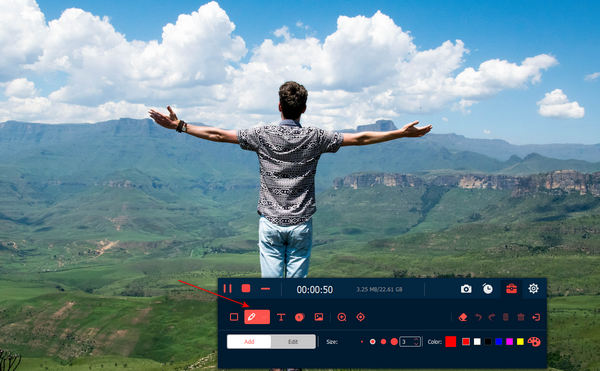
ステップ 4。「停止」ボタンをクリックすると、録画したビデオが保存され、プレビューを見て、ソーシャルメディアサイトに共有する前に必要な部分をトリミングします。
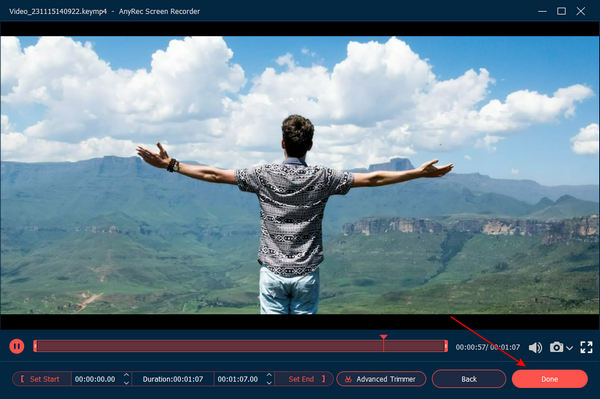
安全なダウンロード
安全なダウンロード
HDMIレコーダーに関するよくある質問
-
HDMI入力付きのDVDレコーダーはありますか?
いいえ。DVDレコーダーはHDMI入力を備えていませんが、HDMI出力ポートを備えています。どのデバイスでもHDMIラベルを使用するための高解像度コピー防止機能があるため、ビデオをキャプチャするにはスクリーンレコーダーソフトウェアを選択する必要があります。
-
HDMIレコーダーを介してコンピューターでテレビを録画するにはどうすればよいですか?
デジタルTVチューナーと画面録画プログラムを接続するだけです。チューナーの出力からラップトップポートへのHDMIレコーダーを使用します。信号源、チューナー、およびラップトップの電源を入れます。テレビ番組を録画するには、番組をダブルクリックします。
-
テレビ番組の録画に使用できるHDMIレコーダーはありますか?
絶対そうです。そのためにはDVRが必要になります。最高のDVRがあれば、アンテナを介して無線コンテンツを録画できます。ただし、DVRがない場合は、USBハードドライブを挿入してお気に入りのテレビ番組を保存できます。
結論
私たちはあなたを助けることができる10の最高のHDMIレコーダーを選びました 遅れることなく画面を記録する 他のデバイスで。価格の関係で他のレコーダーを検討しないかもしれませんが、Anyrec Screen Recorderなど、コンピューターでHDMIビデオレコーダーの代替品をいつでも探して検索できます。このレビューでお気に入りの番組やビデオを録画するのに最適なデバイスをご覧になったと思います。以下にコメントを残してください!
安全なダウンロード
安全なダウンロード
 Wiiキャプチャカード
Wiiキャプチャカード